Conas méid an bhosca poist a laghdú in Outlook?
Cuirfidh go leor teachtaireachtaí ríomhphoist moill ar fheidhmíocht Outlook. Sa rang teagaisc seo, tabharfaidh sé isteach roinnt modhanna chun méid an bhosca poist a laghdú chun táirgiúlacht Outlook a fheabhsú,
Tabhair faoi deara: sula ndéanfaidh tú iarracht na réitigh a chuirtear ar fáil, déan cinnte go bhfuil cúltaca iomlán de na comhaid Outlook PST glactha agat.
Déantar na modhanna go léir a sholáthraítear sa teagasc seo a oibriú in Outlook 2021, d'fhéadfadh go mbeadh roinnt difríochtaí i leaganacha éagsúla Outlook.
Aimsigh agus scrios ríomhphoist agus ceangaltáin mhóra
Modh 1 Sórtáil ríomhphoist de réir méide
Modh 2 Cuardaigh ríomhphost de réir méide
Ag baint úsáide as Glanadh Bosca Poist
Bog seanteachtaireachtaí chuig an gCartlann
Comhbhrúigh an comhad sonraí Outlook
Cartlann comhad sonraí Outlook níos sine
Glan suas teachtaireachtaí iomarcacha
Aimsigh agus scrios ríomhphoist agus ceangaltáin mhóra
Tá dhá mhodh ann a chabhróidh leat na ríomhphoist agus na ceangaltáin mhóra a aimsiú go tapa.
Modh 1 Sórtáil ríomhphoist de réir méide
Maidir le dearcadh, go ginearálta, déanann tú ríomhphoist a shórtáil de réir an dáta faighte, go deimhin, is féidir leat freisin ríomhphoist a shórtáil de réir a méideanna.
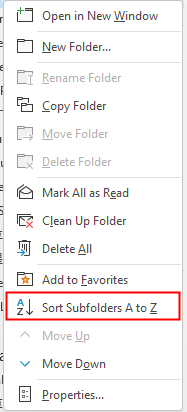
2. Ansin téigh go dtí an Faoi Dáta liosta anuas, roghnaigh méid.
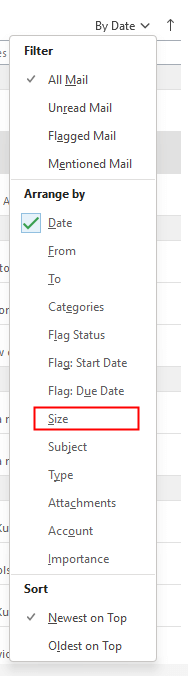
Anois déantar gach ríomhphost san fhillteán a shórtáil de réir méid, agus ríomhphoist grúpaí uathoibríoch Outlook de réir méide chuig 4 ghrúpa.
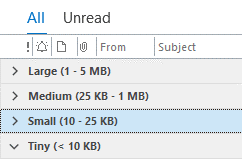
Ansin is féidir leat na ríomhphoist mhóra a bhaint.
Modh 2 Cuardaigh ríomhphost de réir méide
1. I liosta fillteán cuntais, scrollaigh go dtí Fillteán Cuardaigh, agus cliceáil ar dheis é chun cliceáil Fillteán Cuardaigh Nua.
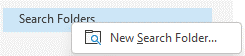
2. Ansin sa Fillteán Cuardaigh Nua dialóg, scrollaigh go Ríomhphost a eagrú roinn agus cliceáil Ríomhphost mór, cliceáil ansin Roghnaigh a pop an dialóg Méid Ríomhphoist, agus sonraigh an méid beag ar a laghad ar mian leat ríomhphoist a aimsiú bunaithe ar. Cliceáil OK > OK chun na dialóga a dhúnadh.
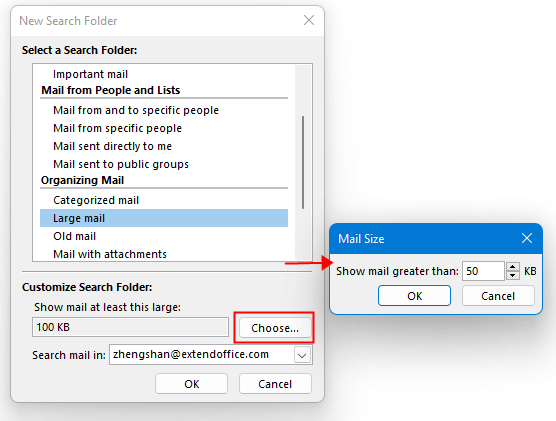
Anois is féidir leat a fheiceáil go bhfuil fillteán nua cruthaithe, agus gach ríomhphost a bhfuil a mhéid níos mó ná 50 kb liostaithe san fhillteán nua seo, is féidir leat iad a bhrabhsáil agus na ríomhphoist nach bhfuil uait a thuilleadh a bhaint.
Ag baint úsáide as Glanadh Bosca Poist
Tá an uirlis Glanta Bosca Poist an-úsáideach chun méid an bhosca poist a laghdú. Le é, is féidir leat folamh an fillteán Míreanna Scriosta spás a scaoileadh, agus is féidir cliceáil freisin Cartlann Uathoibríoch chun ríomhphoist níos sine a bhogadh go dtí an comhad cartlainne.
cliceáil Comhad cluaisín, ansin cliceáil uirlisí > Glanadh an bhosca poist. .
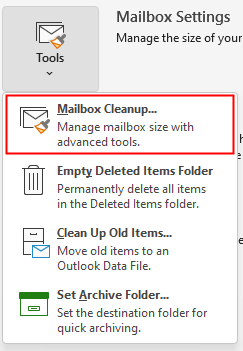
Míreanna Folamh Scriosta
cliceáil Féach ar Mhéid na Míreanna Scriosta a fheiceáil an méid an Fillteán Míreanna Scriosta, ansin dul ar ais go dtí cliceáil Folamh chun na míreanna san fhillteán Míreanna Scriosta a bhaint go buan.
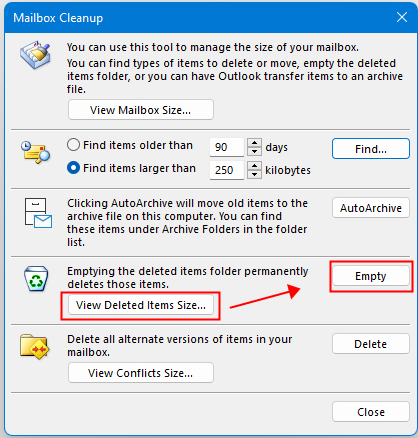
Bog seanteachtaireachtaí chuig an gCartlann
cliceáil Cartlann Uathoibríoch cnaipe chun seanmhíreanna a bhogadh go dtí na comhaid cartlainne ar an ríomhaire reatha.
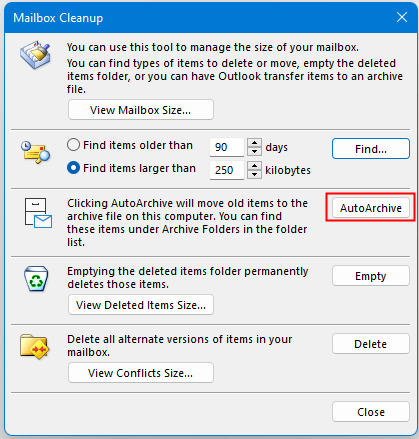
Comhbhrúigh an comhad sonraí Outlook
In Outlook, is féidir leat an comhad sonraí Outlook (PST) a chomhbhrú de láimh.
1. cliceáil Comhad cluaisín, ansin cliceáil Socruithe Cuntais > Socruithe Cuntais.
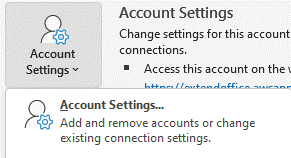
2. Sa Socruithe Cuntais dialóg, cliceáil Comhad Sonraí cluaisín, ansin roghnaigh cuntas amháin gur mian leat a chomhad sonraí a chomhbhrú, cliceáil Socruithe.
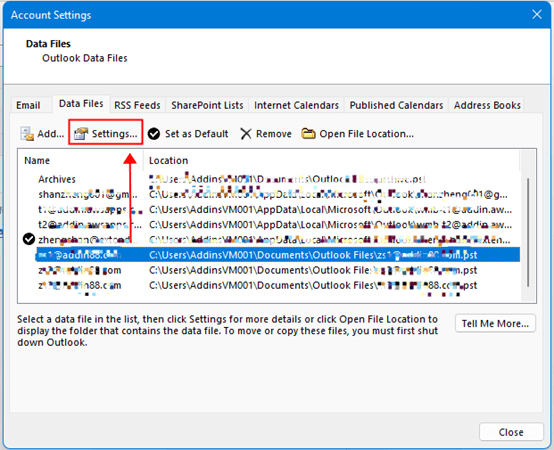
3. Sa Comhad Sonraí Outlook dialóg, cliceáil Dlúth Anois. Cliceáil OK.
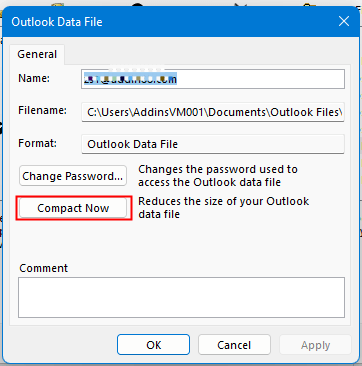
Cartlann comhad sonraí Outlook níos sine
1. cliceáil Comhad > Roghanna, agus sa fhuinneog Roghanna, cliceáil Advanced cluaisín sa phána chlé, ansin cliceáil Socruithe AutoArchive.
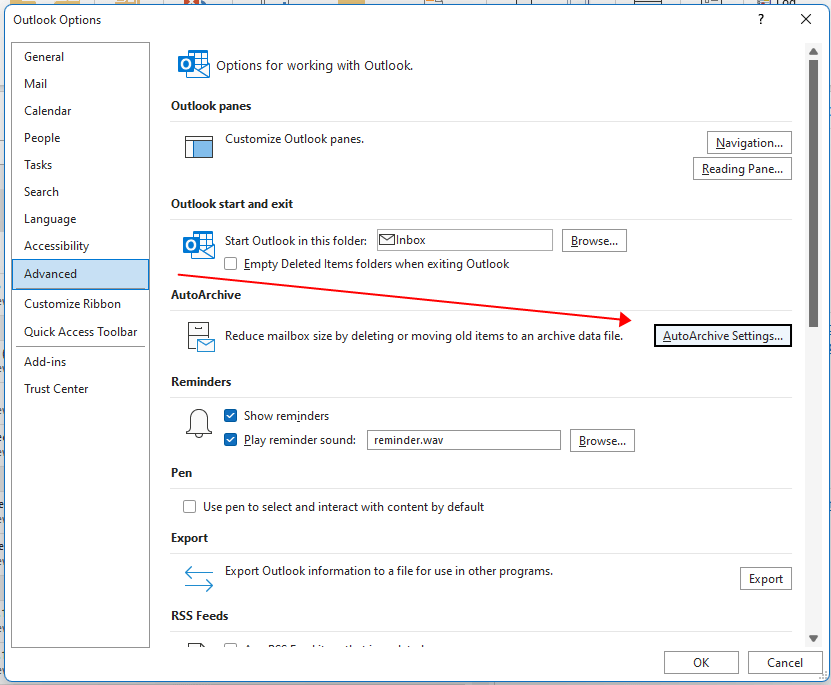
2. Sa AutoArchive dialóg, seiceáil Run AutoArchive gach n lá, agus ansin sonraigh an rogha seo agus roghanna eile de réir mar is gá duit, mar shampla Glan amach míreanna ná. Ansin cliceáil OK > OK.
Glan suas teachtaireachtaí iomarcacha
Ag baint úsáide as an ngrúpa gné Glanadh Suas chun na teachtaireachtaí iomarcacha i gcomhráite, fillteáin nó fofhillteáin roghnaithe a bhaint
Roghnaigh na fillteáin nó na comhráite, agus cliceáil Baile cluaisín, agus sa Scrios ghrúpa, roghnaigh gné amháin ón liosta anuas de Glan Suas.
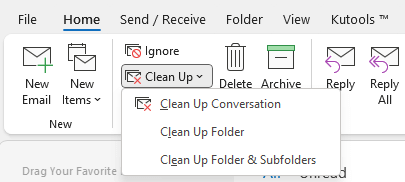
Uirlisí Táirgiúlachta Oifige is Fearr
Kutools le haghaidh Outlook - Níos mó ná 100 Gnéithe cumhachtacha chun do Outlook a shárú
🤖 Cúntóir Ríomhphoist AI: Ríomhphoist pro toirt le draíocht AI - aon-cliceáil chun freagraí genius, ton foirfe, máistreacht ilteangach. Trasfhoirmigh ríomhphost gan stró! ...
📧 Uathoibriú Ríomhphoist: As Oifig (Ar fáil do POP agus IMAP) / Sceideal Seol Ríomhphoist / Auto CC/BCC de réir Rialacha Agus Ríomhphost á Sheoladh / Auto Ar Aghaidh (Ardrialacha) / Beannacht Auto Cuir leis / Scoilt Ríomhphoist Ilfhaighteoirí go huathoibríoch i dTeachtaireachtaí Aonair ...
📨 Bainistíocht Ríomhphost: Ríomhphoist a Athghairm go héasca / Bloc Ríomhphoist Scam ag Ábhair agus Daoine Eile / Scrios Ríomhphoist Dúblacha / Cuardach Casta / Comhdhlúthaigh Fillteáin ...
📁 Ceangaltáin Pro: Sábháil Baisc / Baisc Dícheangail / Comhbhrú Baisc / Auto Sábháil / Auto Dícheangail / Comhbhrúite Auto ...
🌟 Draíocht Chomhéadain: 😊Níos mó Emojis Pretty and Cool / Treisiú Do Tháirgiúlacht Outlook le Radhairc Tabbed / Íoslaghdaigh Outlook In ionad Deiridh ...
???? Wonders aon-cliceáil: Freagair Gach Duine le Ceangaltáin Isteach / Ríomhphoist Frith-Iascaireachta / 🕘 Taispeáin Crios Ama an tSeoltóra ...
👩🏼🤝👩🏻 Teagmhálaithe & Féilire: Baisc Cuir Teagmhálacha Ó Ríomhphoist Roghnaithe / Roinn Grúpa Teagmhála ar Ghrúpaí Aonair / Bain Meabhrúcháin Breithlá ...
Thar Gnéithe 100 Fan le do Thaiscéalaíocht! Cliceáil Anseo le Tuilleadh Amach.

